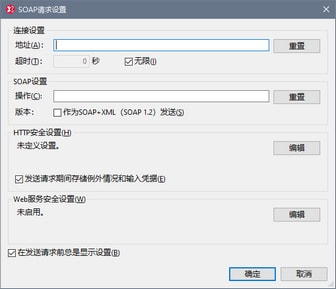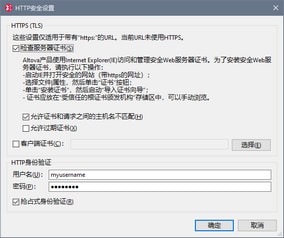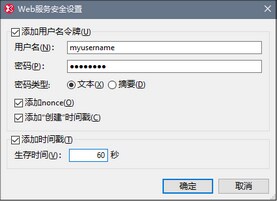SOAP请求设置
此命令将打开“SOAP请求设置”对话框(参见下方截图),您可以在其中指定SOAP请求的各种设置。下方描述了这些设置。
1.使SOAP请求文档处于活动状态。
2.选择Soap | SOAP请求设置菜单选项。这将打开“SOAP请求设置”对话框(参见下方截图)。
3.在地址字段中,输入所需的连接终结点。如果SOAP请求是从XMLSpy中的WSDL文件创建的,则地址字段的值将是在WSDL中选择的终结点的位置。单击重置以获取此终结点。连接超时值可以以秒为单位指定。如果不希望指定超时时间,请选中无限复选框。
4.在操作字段中,请输入要执行的SOAP操作。要将请求作为SOAP 1.2发送,请选中“作为SOAP+XML (SOAP 1.2)发送”复选框。如果SOAP请求是从XMLSpy中的WSDL文件创建的,则SOAP操作是由WSDL文件中相应的SOAP绑定操作下的可扩展性元素接收的。在这种情况下,也会从WSDL中预先选择SOAP版本。(SOAP版本会影响HTTP标头Content-Type的值:text/xml或application/soap+xml。)单击重置以从WSDL文件获取SOAP操作。
5.“HTTP安全设置”窗格提供了安全设置列表的摘要。如果选中了发送请求期间存储例外情况选项,则会在发送请求时保存所有的设置,并可以在下一次请求时重新使用。单击编辑按钮以显示“HTTP安全设置”对话框(参见下方截图)。下面介绍了如何安装服务器证书。
如果您希望允许主机名不匹配(服务器证书中的主机名和实际使用的地址之间),或服务器证书过期,请在对话框中选中这些选项。如果服务器需要客户端证书,则可以指定客户端证书的位置。如果服务器需要身份验证,则指定标准身份验证的用户名和密码。如果对服务器的初始请求包含所需的身份验证信息,则该过程将被称为抢占式身份验证。如果服务器要求这样做,请选择抢占式身份验证选项。否则,不要选择抢占式身份验证选项。
6.除了传输层的安全(HTTP安全设置)以外,您还可以指定Web服务的安全设置(如果Web服务要求这些的话)。单击“Web服务安全设置”窗格的编辑按钮以显示“Web服务安全设置”对话框(参见下方截图)。安全信息包括用户名、密码、密码类型、自动生成的nonce代码字符串和时间戳。您还可以指定安全信息的有效期(添加时间戳)。您在对话框中设置的选项将创建一个包含安全信息的XML片段并将该片段嵌入SOAP请求中。参见下方片段。
7.完成后,单击确定。
关于受信任证书
Altova产品使用Internet Explorer (IE)来访问和管理安全Web服务器的受信任证书。在IE中安装Web服务器的证书使得IE能够访问Web服务器而不会发出警告或中止进程。要安装安全Web服务器的证书,请执行以下操作:
•在Internet Explorer 8中打开安全网站。
•选择文件 | 属性,并单击“证书”按钮。
•单击安装证书并启动导入证书向导。(该向导还可以通过工具 | Internet选项 | 内容 | 证书 | 导入来访问。)
•证书应放置在“受信任的根证书颁发机构”存储区域,您可以手动浏览该存储。
•完成向导步骤,单击确定分别关闭“证书”对话框和“属性”对话框。您可能需要重启Internet Explorer。
| 提示: | 仅当您可以访问所有SOAP方法及其相应的SOAP操作时,才能更改SOAP操作设置。 |
Web服务安全信息
一些Web服务需要用户进行身份验证。(Web服务安全层是对服务器实现的HTTP安全层的补充。)Web服务身份验证信息作为XML片段存储在SOAP请求中,其结构如下所示。此XML片段是根据您在“Web服务安全设置”对话框中输入的Web服务身份验证信息在SOAP请求中自动生成的。
<wsse:Security xmlns:wsse="…" xmlns:wsu="…" SOAP-ENV:mustUnderstand="true">
<wsse:UsernameToken>
<wsse:Username>usr</wsse:Username>
<wsse:Password Type="...#PasswordText">pwd</wsse:Password>
<wsse:Nonce EncodingType="…#Base64Binary">UqrtD963797WBRgWiJPu2w==</wsse:Nonce>
<wsu:Created>2014-11-17T16:08:07.016Z</wsu:Created>
</wsse:UsernameToken>
<wsu:Timestamp>
<wsu:Created>2014-11-17T16:08:07.016Z</wsu:Created>
<wsu:Expires>2014-11-17T16:09:07.016Z</wsu:Expires>
</wsu:Timestamp>
</wsse:Security>